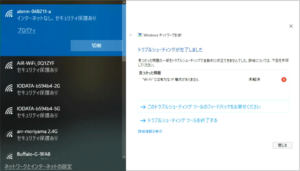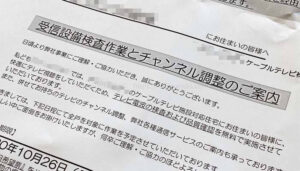数ある動画配信サイトの中でも、とくに海外ドラマや洋画のラインナップが充実しているのが『Netflix』(ネットフリックス)です。
Netflixの特徴は、自分の視聴環境に合わせて3つのプランの中から選択できるという点です。
画質によって月額料金が違うので、スマホで見るのか、大画面のテレビで見るのかなど、自分の環境に最適なプランを選ぶことができます。
多くの海外ドラマファンから熱い支持を受けているNetflixですが、まれに再生が遅かったり、視聴中に動画が止まったりすることもあるようです。
今回は、そんなときの対処法をご紹介します。
Netflixで画面が止まる、かたまる、カクカクする原因
インターネット動画の配信方法にはプログレッシブダウンロード方式とストリーミング方式の2通りがあります。
Netflixはプログレッシブダウンロード方式です。
プログレッシブダウンロード方式とは、動画データをスマートフォンやパソコンにダウンロードしながら再生する方式のことです。
たとえば電車の中で動画を見ているときに、地下に入ってしまうなどの通信状態が悪いところに入ると、動画データが途中からダウンロードされずに止まってしまうことがあります。
そして地上に出ると再びダウンロードが始まり、止まっていたところから動画が再開されます。
このようにプログレッシブダウンロード方式は、通信状態によって大きく左右されます。
また、この方式は動画データをスマホに保存しながら再生します。
そのため、スマホのメモリの空き容量や、同時に開いているアプリからも影響を受けます。
つまり、通信状態があまり良くない場所で、Netflix以外のアプリをいくつも開いていると、快適な動画視聴はできなくなってしまいます。
ストレス解消!Netflixで快適に視聴する方法
「Netflixてスマホで観てるとすぐ止まっちゃうんだけどなんで?ダウンロードしてから観れば大丈夫だけど、ダウンロードできない動画だと止まるの本当に困る」
このように「スマホで観てるとすぐに止まってしまう」といった症状に困っている方は、次の方法を一度試してみてください。
キャッシュを削除する
デバイスには、キャッシュという一時ファイルがため込まれています。
これは次回からの読み込みを早くするためにため込まれているものですが、大量にたまるとブラウザの動作に影響が出てきます。
基本的にキャッシュは不要な情報が多いので、画面がひんぱんに固まってしまうようなときは削除してしまいましょう。
メモリの空き容量を増やす
メモリの空き容量が少なくなっていると、保存できる容量が確保できずに画面が固まってしまいます。
こんなときは、不要なデータを削除してしまいましょう。
それでも空き容量が増えない場合には、使っていない不要なアプリも削除します。
こうしてメモリの空き容量を増やすだけで、不具合が解消することは珍しくありません。
他のアプリをすべて終了させる
ブラウザ以外にたくさんのアプリを起動させていると、メモリが圧迫されてブラウザの動作に影響が出ます。
(ここでいうメモリとは、『RAM』というメモリのことです。デバイスが作業するために必要な、机のようなものです。)
アプリをいくつも開いていると、メモリだけでなく、CPUにも負荷がかかってしまいます。
こうなってしまうと動作が遅くなってしまうのはもちろん、最悪の場合、強制終了してしまうこともあります。
このような事態を避けるためにも、使わないアプリはこまめに終了させるようにしましょう。
アプリやスマホを再起動する
急に再生が遅くなったり、画面が固まって動かなくなったときには、1度アプリを再起動してみましょう。
Netflix のアプリをいったん終了させて、ホーム画面からもう一度再起動します。たいていの場合はこれでうまくいくはずです。
また、動画だけでなくパソコンやスマートフォン自体が固まってしまったときは、思い切って強制終了させてから再起動してみてください。
※パソコンもスマホも、電源ボタンを長押しすると強制終了することができます。
ただし、強制終了させると、保存していない作業中のデータも消えてしまいます。この方法は、デバイスがフリーズしてほかに方法がない場合にだけ試してください。
SIM不良の場合
Netflix の動画だけでなく、ほかのアプリもダウンロードできないようなときには、SIMが不良を起こしているのかもしれません。
SIMとは電話番号を特定するため、それぞれ固有のIDが記録された小さなカードで、すべてのスマホに挿入されているものです。
SIMの不良は、自分では対処のしようがありません。お近くの携帯キャリアのショップに持っていって相談しましょう。
ネット回線・接続状況を改善してみる
これまでの方法をすべて試してみても、やっぱり動画の再生がスムーズにいかない場合、ネット回線の接続に何らかの問題があるのかもしれません。
Netflix はプログレッシブダウンロード方式なので、インターネットの接続状況に大きく左右されてしまうからです。
まず電波状態を確認してみてください。
電波の状態が悪ければ、当然ダウンロードもできません。勝手に近くの電波を拾って接続しようとしていないかも確認してください。
WiFiの自動検索設定をOFFにすれば、近くの電波の影響を受けることはなくなります。
モバイルWiFiルータなどを利用している場合には、端末の利用可能エリア内にいるかどうかを確認してください。
モバイルWiFiの利可能エリアは全国に増えてきましたが、それでもまだところどころ利用できない場所はあります。
特に高層ビルが集中している地域では、ビルの外壁で電波が反射され、ネットにつながりにくい場所もあります。
また、時間帯によってネットが混雑することもあります。
特に夕方から深夜にかけては、最も多くの利用者がネットに接続する時間帯です。そのため、回線が混雑して通信速度が遅くなることがあります。
通信速度が遅くなれば、それだけダウンロード時間も長くなり、再生が途中で止まったり、再生速度が遅くなったりしてしまうのです。
Netflix には先に動画をダウンロードしておいて、後ほどオフライン状態で動画を見る機能もあります。
これを利用して、回線が混雑していない時間帯にあらかじめ見たい動画をダウンロードしておいて、後から見るようにすれば快適に視聴できます。
もしかしたら通信制限中なのでは?
最後に考えられるのは、通信制限中かもしれないということです。
一般的に通信制限中には128kbpsまで低速化しますので、まともに動画をダウンロードすることは不可能と言っていいでしょう。
通信制限中の場合、月末になって通信制限が解除されるのを待つか、または追加データを購入するしかありません。
モバイルルーターならプロバイダの変更がおすすめ
もし今モバイルルーターを使っていて、速度制限をくらっているのであれば、プロバイダを変えるのも手です。
良いプロバイダに加入していれば、より良い条件で快適にネットを利用することができるのです。
モバイルルーターのおすすめは、データ容量が無制限に使えるWiMAXになります。
自宅でも遅いなら自宅の光回線が悪い場合も
これまで紹介してきたのは全て屋外での使用を想定してきましたが、家の中で見ているときでも遅くなってしまう場合もあります。
それはほぼ間違いなく自宅の光回線(Wi-Fi)のせいです。
自宅の光回線(Wi-Fi)が悪い場合は
- 無線ルーターを替えてみる
- 光回線を替えてみる
のどちらかしか方法がありません。
簡単なのは無線ルーターの交換
簡単なのは無線ルーターの交換です。
「かれこれ5年くらい使ってる」とか、「回線契約したときにもらったよくわからないルーター使ってる」とか、「ルーター?あのちっこいやつ」とか。
※一般的に、小さいルーター=性能低い、なのです。
そんな感じの人はこれを機にルーターを買い替えてみましょう。劇的に速くなる可能性が大いにあります(経験者は語る)。
かおるやのおすすめはもちろんいつものバッファローです。
相変わらず激安&高性能のWi-Fiルーターです。設定も簡単です。
一戸建てなど、広めのおうちに住んでる方にはこっちのが良いでしょう。
アンテナ付きのWXRシリーズ!最強です。
それでもダメなら回線変えちゃおう
ルーター交換でダメなら回線替えるしかないですね。
ちょっと面倒かもですが、コレを機に一念発起!思い切って替えちゃいましょう。
ここ最近の光回線事情で、速度だけにこだわるなら
- auひかり
- nuro光
- ドコモ光
の順番が鉄板でしょう。
それぞれ高額のキャッシュバックもあるので、上手に活用すれば違約金や工事費かからずに高速インターネットに切り替えも可能です。
また、ネット回線の申込みは窓口によってキャッシュバックの額が異なります。
各回線の現時点で1番キャッシュバックが多い窓口をみなさんの代わりにかおるやが調べてまとめておきました。
純粋に速度にこだわるなら上から順に申し込みしていって、エリアOKの回線を使うのをおすすめします。
- auひかり キャッシュバック82,000円!
- nuro光 キャッシュバック45,000円!
- ドコモ光 キャッシュバック45,000円!
※今フレッツ光を使っているなら、ドコモ光への切り替えは工事費無料です。IPv6の最先端高速インターネットも使えるので、フレッツ光ユーザーはドコモ光が良いと思います。
そもそも自宅にWi-Fiひいてない
そもそも自宅にWi-Fiひいてない(契約してない)人は、、、、なんてもったいないことを!
今すぐWi-Fiにしましょう。毎月ギガやばくないですか?
先程紹介したauひかり、nuro光、ドコモ光でも良いですが、「工事とかめんどくさい」「引っ越す予定あるし」「すぐWi-Fiにしたい」と言う方には、ソフトバンクエアーがおすすめです。
これなら「工事不要」「引っ越し関係ない」「すぐ使える」のあなたのための三拍子そろったWi-Fiとなっています。しかも実質月額3,000円程度。
データ容量を毎月追加してる人は家にWi-Fiひいたほうが絶対いいですよ。
最近普通の一般家庭(4人家族とか)の方もソフトバンクエアーにしてる人多いです。工事不要の楽ちんさがウケてるんですかね。わかる気もする。
まとめ
今回、Netflix で動画再生が遅い、再生が途中で止まるというときに、サクサク見るための対処法をご紹介しました。
Netflix には、あらかじめダウンロードしておいた動画をあとから視聴できる機能があります。
回線の混雑していない時間帯に見たい動画をあらかじめダウンロードしておけば、ストレスなく視聴することができます。
また、通信制限中かどうかにかかわらず、できるだけWi-Fi環境で視聴したりダウンロードしたりするようにしましょう。
「参考になった」と思った方はX(旧Twitter)やはてブでシェアいただけますと励みになります。
\ パソコントラブルでお困りのみなさま /
パソコンやインターネットのトラブルでお困りの場合、愛知県西部・岐阜県南部にお住まいの方であれば、弊社スタッフが直接訪問してサポート(有償)することも可能です。
※他エリアの方からの電話相談などは一切行っておりません。
上記以外のエリアにお住まいの方には、全国対応が可能なPCホスピタルもしくは宅配でのパソコン修理をおすすめしております。
パソコン初心者におすすめ!PCホスピタル

PCホスピタル(旧ドクター・ホームネット)は、上場企業が運営を行っている全国対応の出張パソコン修理店です。
パソコンの修理資格を持ったプロのスタッフがお客様宅までお伺いし、直接パソコンの修理を行ってくれます。
作業前には必ず見積を作成してくれるので、ボッタクリ被害に合うことがありません。
大切なデータを保護した状態での修理も可能であり、「起動しない」「動きが遅い」といったトラブルにも最短即日にて対応してくれます。
全国どこでも対応していますので、どなたでもお気軽にご相談ください。
\ 24時間訪問可能!まずはお電話ください /
宅配修理なら全国どこでも対応
当ブログを運営しているかおるやでは、全国どこからでも宅配でパソコンの修理を受け付けています。
見積に納得した場合のみ修理を行うため、安心して依頼することが可能です。
今なら送料が無料になるキャンペーン中ですので、近くにパソコン修理屋がない人は、ぜひご相談くださいませ。